Lightroom cc 2018教程:用“图库过滤器”查找照片
提问人:荣凡88发布时间:2021-01-25
01、在菜单栏中执行“视图>显示过滤器栏”命令,打开“图库过滤器”。
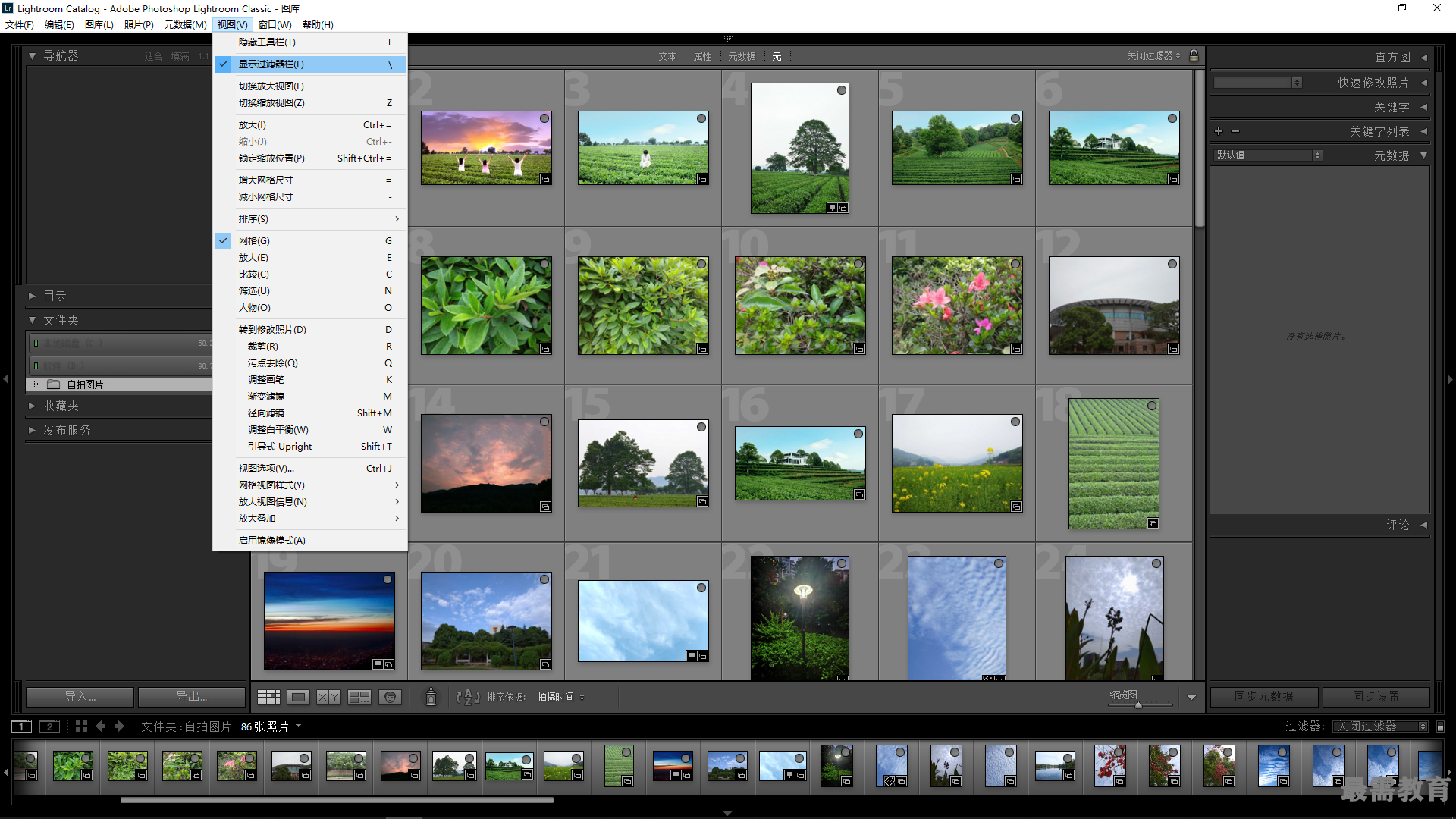
02、在“图库”模块左侧面板“文件夹”中选择一个存放所要查找照片的文件夹。
03、在“图库过滤器”栏中选择“元数据”选项。
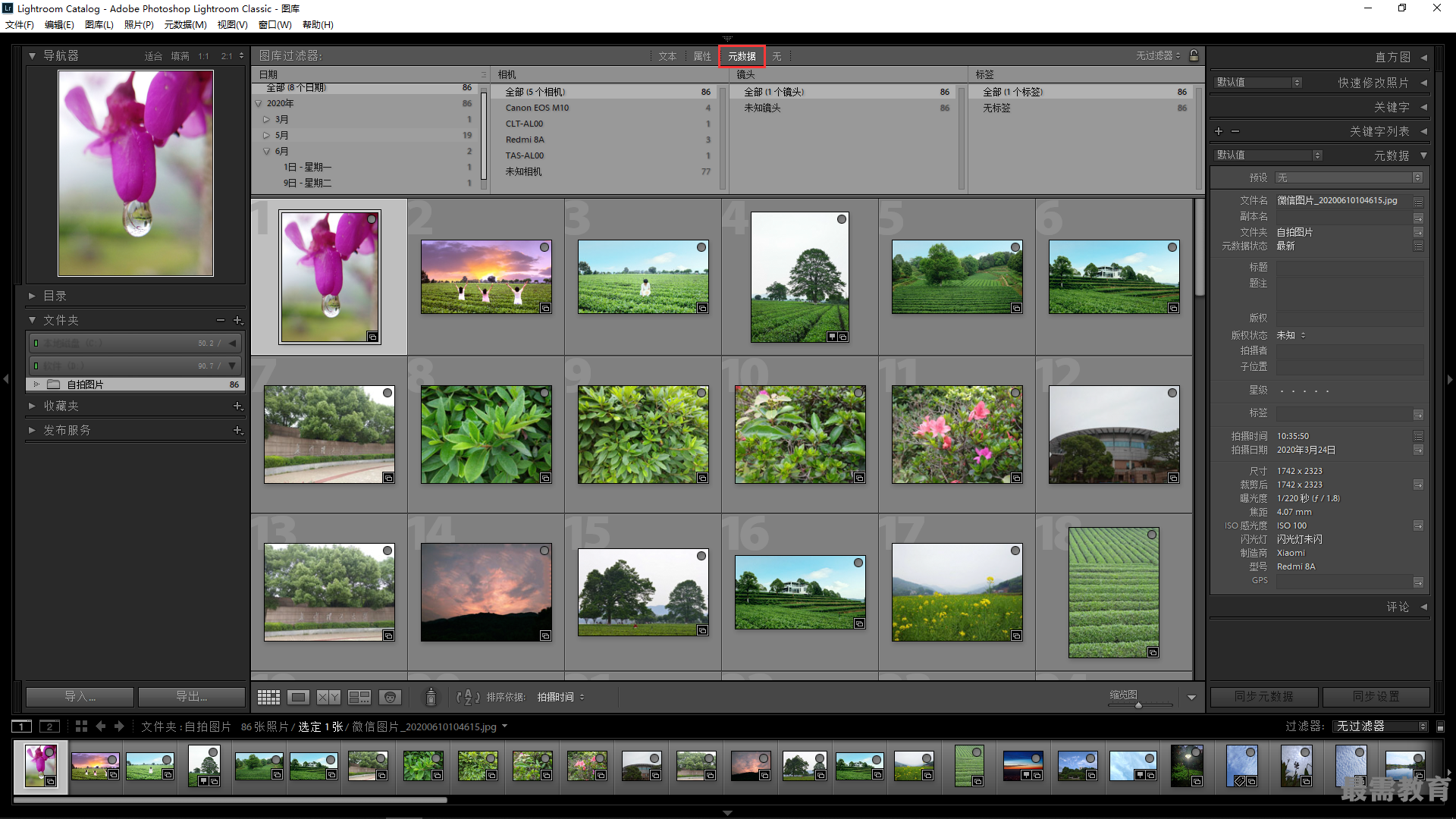
04、在“元数据”选项的“日期”列表中选择 “2020年06月09曰”,系统会在“09曰”旁边显示该日期当天所拍摄的照片总数,所选文件夹中该曰期拍摄的所有照片将显示在网格视图中。

继续查找其他问题的答案?
相关视频回答
回复(0)

 湘公网安备:43011102000856号
湘公网安备:43011102000856号 

点击加载更多评论>>